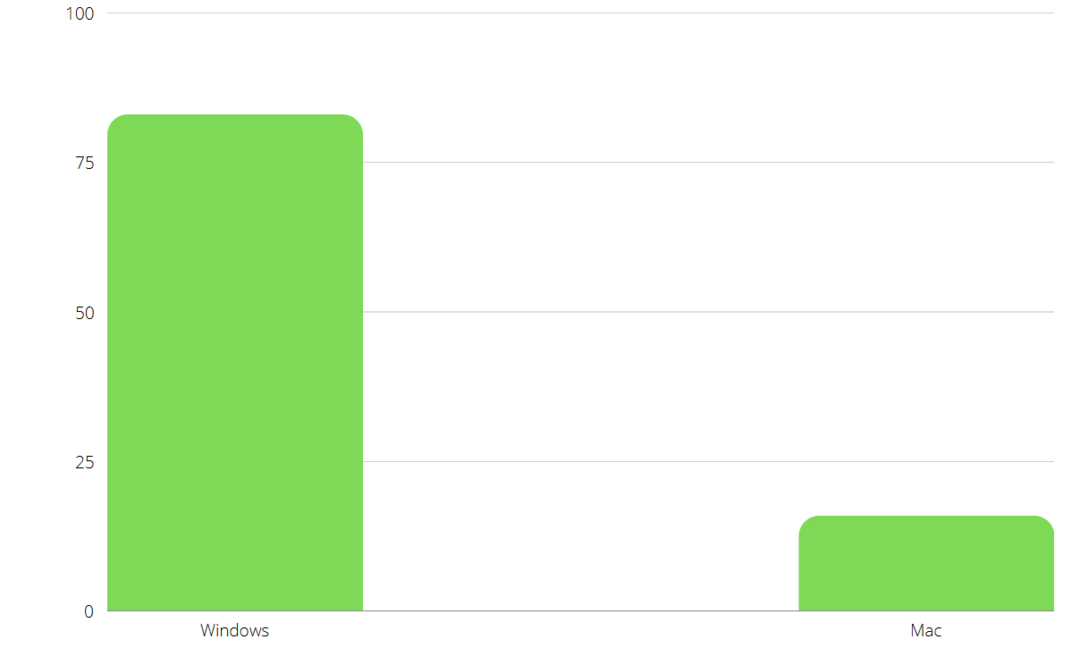Visual Studio, סביבת פיתוח משולבת, משמשת אפליקציות Windows רבות. לפעמים, מסיבות מסוימות, הגישה ל-Microsoft Visual Studio עשויה להידחות רק באמצעות הודעת שגיאה "לא ניתן להפעיל את התוכנית" על המסך. כתוצאה מכך, ייתכן שהאפליקציה לא תפעל במערכת ללא גישה מספקת ל-Visual Studio.
דרכים לעקיפת הבעיה -
1. השבת את תוכנית האנטי וירוס. לאחר מכן, הפעל את האפליקציה פעם נוספת. תבדוק אם זה עובד.
2. הפעל את Visual Studio עם הרשאות ניהול. זה אמור לעזור לך לפתור את הבעיה.
תוכן העניינים
תיקון 1 - העבר את המתקין לכונן המערכת
עליך להעביר את קובץ ההתקנה לכונן C:. תבדוק אם זה עובד.
1. פתח את סייר הקבצים ואתר את קובץ ההתקנה בכונן.
2. לאחר שאיתרתם אותו, בחרו בו ו עותק זה משם.
3. כעת, נווט אל ג: נהיגה.
4. לאחר מכן, הקש על Ctrl+V מפתחות יחד כדי להדביק אותו שם.
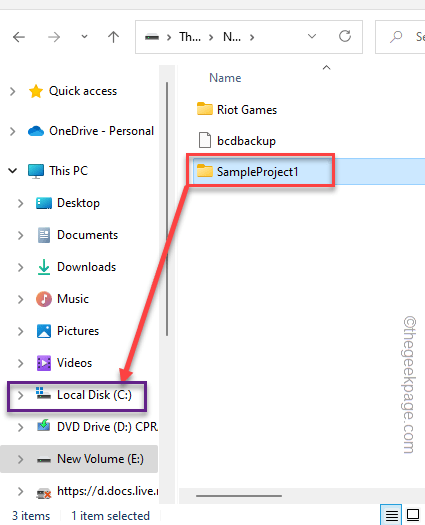
כעת, אתה יכול להפעיל את זה בקלות על המערכת שלך. לאחר מכן, בדוק אם זה עובד.
תיקון 2 - ודא שהנתיב נכון
לפני שאתה מתעמק בפתרונות הגדולים יותר, וודא שאתה מבצע בנתיב הנכון.
פרסומת
לפעמים משתמשים נוטים להפעיל את הספרייה של קובץ ההפעלה המהודר, במקום קובץ ההפעלה. ודא שזה לא המקרה.
תיקון 3 - השתמש בחשבון המנהל
עליך להשתמש בחשבון המנהל שלך כדי לבצע פעולה זו, החשבון המקומי לא יעבוד.
אם יש לך את האישורים של חשבון מנהל מערכת, השתמש בו כדי להיכנס ולנסות להפעיל את היישום.
אחרת, אתה יכול להפעיל את חשבון המנהל הנסתר, בדרך זו -
1. לחץ על סמל Win בשורת המשימות והקלד "פקודה" שם.
2. לאחר מכן, פשוט הקש ימני על "שורת פקודה" ולחץ על "הפעל כמנהל" כדי לגשת למסוף.

3. לאחר שהמסוף מופיע, פשוט שים את השורה הזו והקש על Enter כדי להפעיל את חשבון המנהל.
מנהל משתמש נטו /פעיל: כן
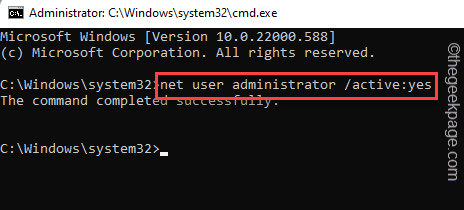
לאחר שעשית זאת, סגור את הטרמינל.
כעת, הפעל את פרויקט Visual Studio ובדוק אם הוא עובד או לא.
[
הערה –
לאחר שהצורך בחשבון נגמר, אתה יכול להשבית אותו באמצעות הפקודה הזו -
1. הפעל את שורת הפקודה עם זכויות ניהול.
2. לאחר מכן, הפעל את הקוד הזה כדי לבטל את חשבון המנהל.
מנהל משתמש נטו /פעיל: לא
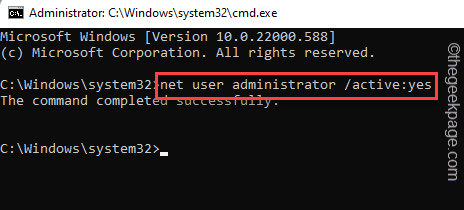
]
תיקון 4 - בדוק את פרויקט האתחול
יחד עם נתיב הביצוע הנכון, עליכם לוודא שבחרתם את פרויקט ההפעלה הנכון.
1. עבור אל מיקום הפרויקט.
2. לאחר מכן, לחץ עליו באמצעות לחצן העכבר הימני והקש על "הגדר פרויקטי הפעלה..." אפשרות מתפריט ההקשר.
מקווה שזה יפתור את הבעיה שלך.
תיקון 5 - השבת את ההגנה בזמן אמת
הגנה בזמן אמת יכולה לזהות את קובץ ההפעלה כקובץ זדוני ולגרום לבעיה זו.
[אלה השלבים להשבית את ההגנה בזמן אמת ב-Windows Security. התנאי "הגנה בזמן אמת" עשוי להיות שונה בתוכנות אנטי וירוס אחרות. ]
1. הקלד "אבטחת Windows" בתיבת החיפוש לצד סמל Windows.
2. לאחר מכן, לחץ על "אבטחת Windows"כדי לפתוח אותו.

3. בחלון אבטחת Windows, הקש על "הגנה מפני וירוסים ואיומים“.
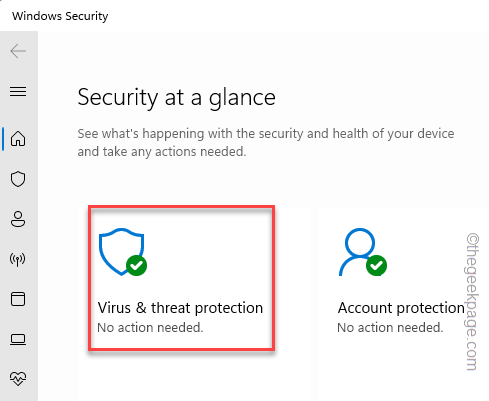
4. כעת, גלול מטה והקש על "נהל הגדרות“.
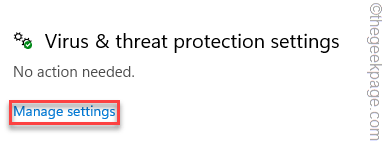
5. כעת, במסך הבא, החלף את "הגנה בזמן אמתאפשרות ל"כבוי" מצב.
6. בדרך זו, הפוך את "הגנה מועברת בענן"הגדרה ל"כבוי“.
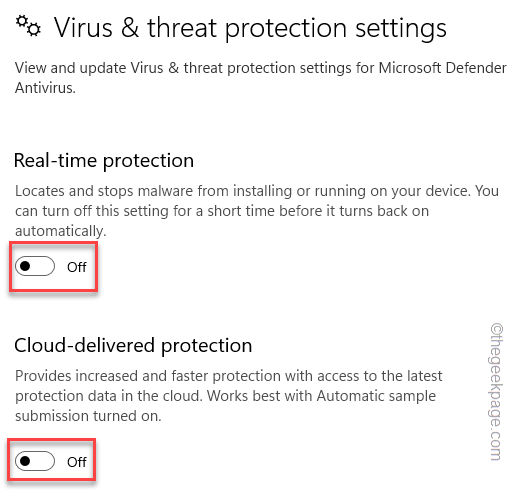
לאחר כיבית את ההגנות הללו, סגור את דף האבטחה של Windows. לאחר מכן, הפעל שוב את ה-build במערכת שלך ובדוק.
[
הערה –
אבטחת Windows מספקת הגנה למערכת שלך מפני איומים חיצוניים. לכן, מומלץ להפעיל את ההגנה בזמן אמת ואת ההגנה הנמסרת בענן. בדוק אם זה עובד.
]
תיקון 6 - אל תכלול את ה-exe החדש באנטי וירוס
תוכנת אנטי-וירוס יכולה להניח את קובץ ההפעלה כאיום ולהעביר אותו להסגר אוטומטית.
הראינו כיצד לשים Settings.exe ברשימת ההחרגות של האנטי וירוס ב-Windows Security. השלבים צריכים להיות זהים גם עבור כל תוכנת אנטי-וירוס אחרת.
1. פתח את ה אבטחת Windows אפליקציה.
2. בחלונית השמאלית, הקש על "סמל בית"ולאחר מכן לחץ על "הגנה מפני וירוסים ואיומים“.
פרסומת
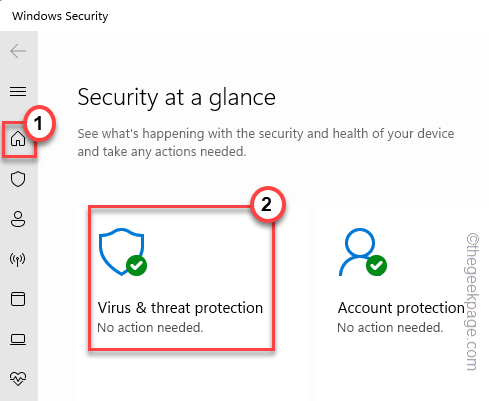
4. אם תגלול מטה אל 'הגדרות הגנה מפני וירוסים ואיומים' לחץ על "נהל הגדרות“.
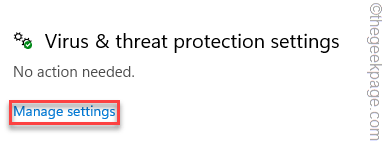
5. כאן, אם תגלול מעט למטה, תראה את הקטע 'אי הכללות'. לחץ על "הוסף או הסר אי הכללות“.
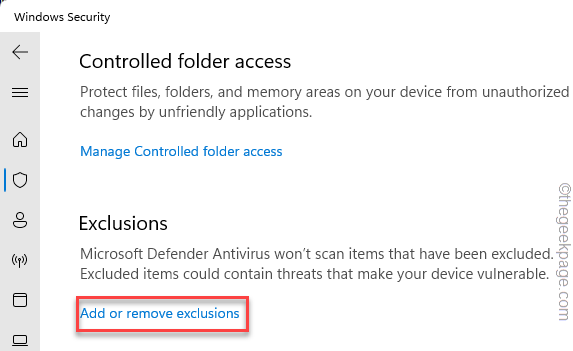
7. כעת, הקש על "הוסף אי הכללה“.
8. אתה הולך לבחור קובץ מסוים. אז, בחר את "קוֹבֶץ" מהתפריט הנפתח.
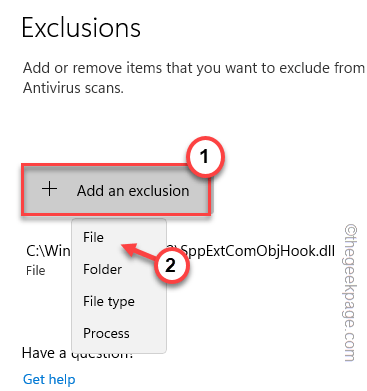
9. לאחר מכן, נווט אל המיקום של קובץ ההפעלה.
10. בחר אותו והקש על "לִפְתוֹחַ" כדי להוסיף את הקובץ לרשימת החרגות.
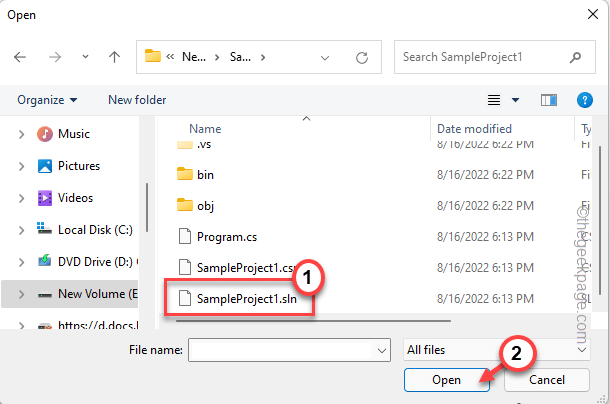
כעת, אתה יכול לסגור את אבטחת Windows ולנסות להפעיל את קובץ ההפעלה שוב.
תיקון 7 - אפס את הגדרות Visual Studio
אתה יכול לאפס את הגדרות Visual Studio.
1. הפעל את Visual Studio IDE.
2. כעת, הקש על "כלים" בשורת התפריטים והקש על "הגדרות ייבוא וייצוא..." אפשרות.
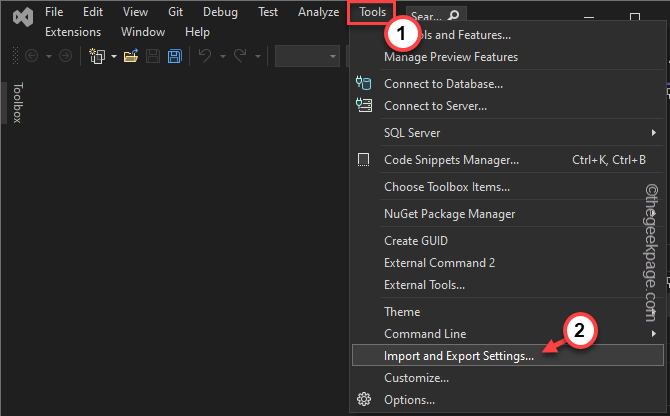
3. לאחר מכן, בחר את "אפס את כל ההגדרות" אפשרות.
4. לאחר מכן, הקש על "הַבָּא" להמשיך.
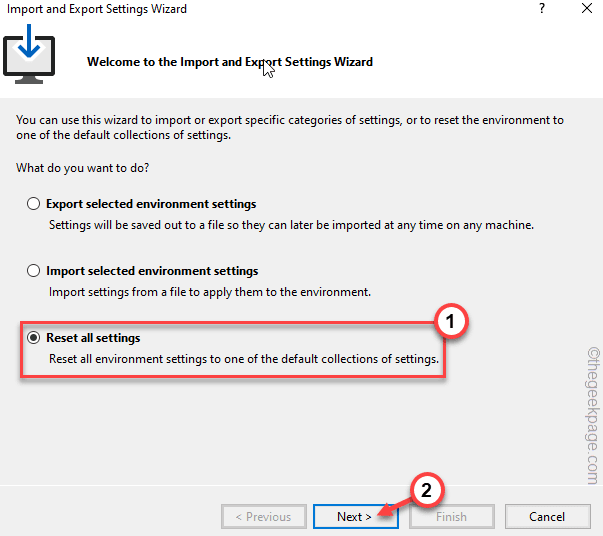
5. בשלב הבא, בחר "כן שמור את ההגדרה הנוכחית שליs".
6. לאחר מכן, לחץ על "הַבָּא“.
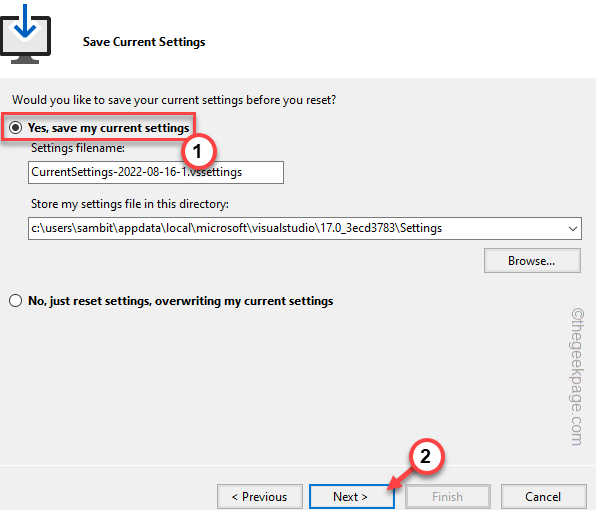
7. כאשר מגיעים לשלב האחרון, בחר את "כללי" מהרשימה.
8. לבסוף, הקש על "סיים" כדי להשלים את כל התהליך.
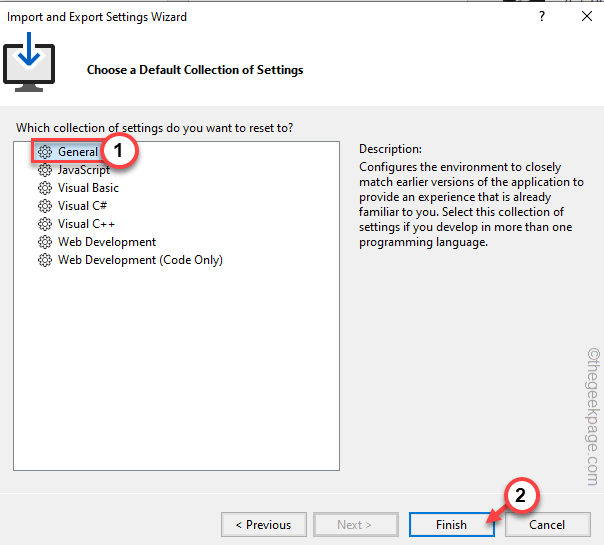
לאחר איפוס ה-Visual Studio, נסה להפעיל את ה-build שוב. בדוק אם הבעיה עדיין נמשכת.
תיקון 8 - שנה את הגדרות UAC
אתה יכול לשנות את הגדרות בקרת חשבון משתמש (UAC) כדי לפתור את הבעיה
1. אתה צריך ללחוץ על מקש Windows ולכתוב "UAC“.
2. לאחר מכן, לחץ על "שנה את הגדרות שליטת המשתמש“.
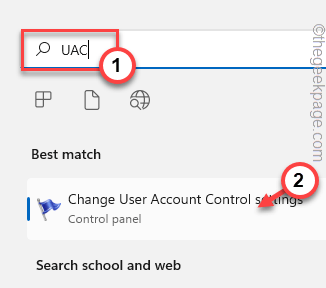
פעולה זו תפתח את הגדרות בקרת חשבון המשתמש.
3. בתפריט בחר מתי לקבל הודעה על שינויים במסך המחשב שלך, החלק את המחוון למטה אל "לעולם אל תודיע“.
4. לאחר מכן, לחץ על "בסדר“.
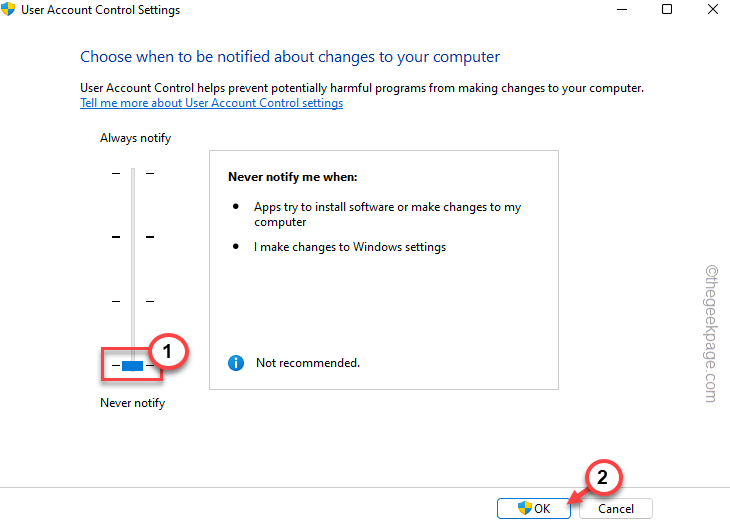
נסה להפעיל שוב את ה-build והפעם לא תראה שוב את הודעת השגיאה.
תיקון 9 - הפעל סריקת SFC, DISM
1. אתה יכול ליזום את שתי הסריקות ממסוף CMD. אז, לחץ על מקש Windows וה מפתח R.
2. כאשר מופיעה תיבת ההפעלה, כתוב "cmd" בחלונית הפעלה. פשוט לחץ על Ctrl+Shift+Enter מפתחות יחד.

3. הדבק את הקוד הזה בטרמינל והקש להיכנס.
sfc /scannow
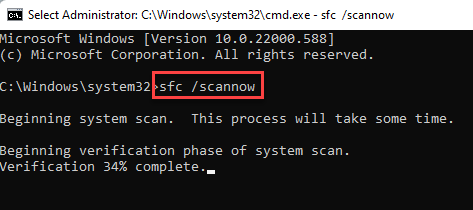
אפשר ל-Windows זמן מה לפעול ולהשלים את תהליך הסריקה.
4. לאחר סיום הסריקה, הפעל את הקוד הזה כדי לשחזר את קבצי המערכת עם בדיקת DISM.
DISM.exe /Online /Cleanup-image /Restorehealth
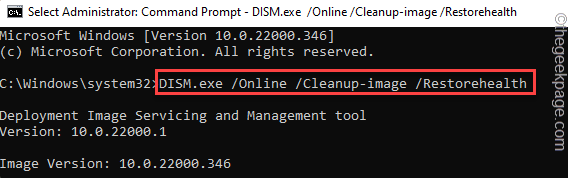
לאחר הפעלת בדיקת DISM, סגור את המסוף. לאחר השלמת הבדיקה, הפעל את ה-build שוב.
פרסומת